How to Download and Update Dell Latitude 5420 Drivers for Windows

Apreneu com descarregar i actualitzar els controladors de Dell Latitude 5420 a Windows per a un rendiment optimitzat i una operació sense problemes.
Diversos llocs web requereixen credencials d'inici de sessió per poder accedir al contingut o servei que s'ofereix en aquest lloc en concret. En gairebé tots aquests casos, els usuaris ceden i creen un compte enllaçat amb el vostre perfil de xarxes socials o amb el vostre identificador de correu electrònic habitual. Aquesta és una manera que aquests llocs utilitzen per enviar actualitzacions de butlletins o qualsevol altra actualització sobre activitats recents en aquest lloc. A més, alguns d'ells envien les vostres credencials d'inici de sessió als anunciants, que finalment comencen una sèrie de correu brossa, correus publicitaris i "ofertes" no desitjades per a diversos serveis. Alguns d'aquests serveis solen ser maliciosos i poden afectar la seguretat del vostre correu electrònic . I com que aquests registres es guarden al vostre navegador, poden ser vulnerables a les pràctiques de robatori d'identitat i a l'abús d'informació.
El problema és que, com a usuari, la gent tendeix a oblidar si mai van crear un compte en qualsevol lloc web que apareix regularment a la seva safata d'entrada. Si no voleu que el vostre identificador de correu electrònic registrat s'utilitzi malament de cap manera, sempre és millor saber en quins llocs heu cedit el vostre correu electrònic per accedir-hi i des d'aleshores l'heu oblidat. Aquí teniu algunes maneres d'estalviar-vos de l'ús indegut dels vostres registres de correu electrònic i de les contrasenyes associades a ells.
Maneres de trobar tots els comptes enllaçats al vostre identificador de correu electrònic
1. Comproveu la configuració del compte
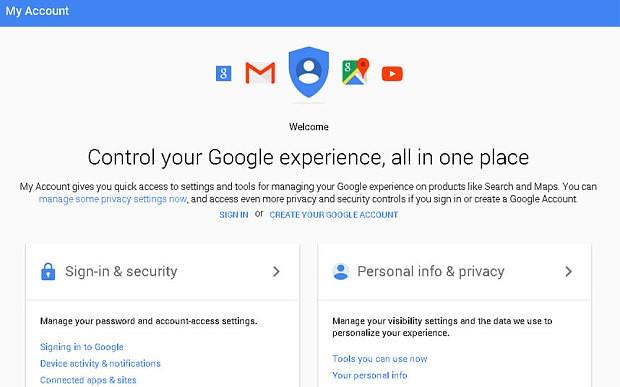
En diversos llocs, mentre inicien sessió, la gent fa clic al botó Registra't amb Google . Bàsicament, és una bona manera de fer un inici de sessió ràpid. Tanmateix, d'aquesta manera doneu a aquestes aplicacions de tercers accés a l'activitat del vostre compte de Google. Ara, la majoria d'aquests serveis inclouen les aplicacions que baixeu a PlayStore o als llocs web de tercers als quals us registreu, per exemple, llocs de venda electrònica, plataformes de reserves de viatges i serveis de lliurament de menjar. Mitjançant la configuració del meu compte de Google , podeu revocar l'accés a aquestes plataformes de tercers.
Per fer-ho, visiteu aquí ; després aneu a Seguretat i desplaceu-vos cap avall fins a Iniciar sessió amb Google . Aquí veureu dues seccions. En primer lloc, les aplicacions de tercers amb accés al compte . Aquesta secció enumeraria totes les aplicacions a les quals heu permès accedir al compte. És possible que aquest accés s'hagi donat connectant el compte de PlayStore o el compte de Google amb l'aplicació.
La segona secció és Iniciar sessió amb Google. Aquesta secció inclourà totes les aplicacions que hauríeu signat indirectament mitjançant les credencials del compte de Google del vostre navegador.
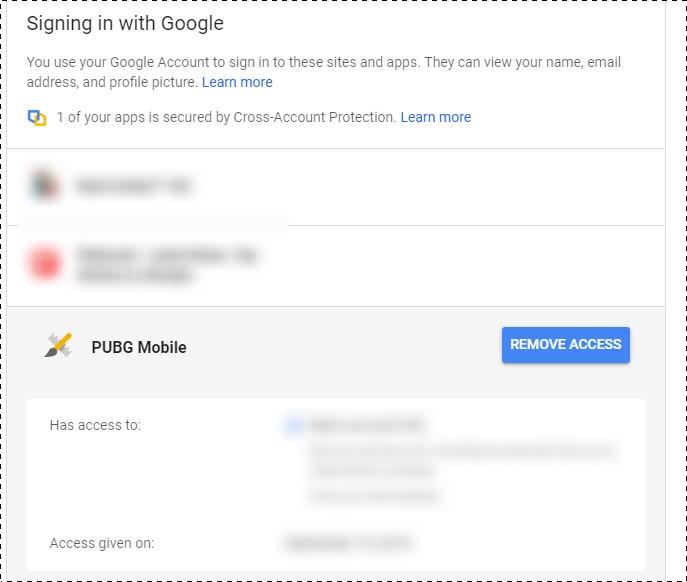
Per eliminar l'accés a qualsevol dels llocs que no coneixeu, feu clic a aquesta aplicació en particular i seleccioneu Elimina l'accés
2. Comproveu si hi ha aplicacions connectades a Facebook
Font de la imatge: Threatpost
Les plataformes de xarxes socials com Facebook només són accessibles mitjançant els inicis de sessió de correu electrònic adequats. A partir d'aquí, podeu utilitzar el vostre Facebook per connectar-vos amb diferents aplicacions de tercers . Diversos blocs, llocs web de notícies i plataformes minoristes també permeten un inici de sessió directe a Facebook. Ara, la majoria de la gent manté els seus comptes de xarxes socials sempre connectats al seu ordinador personal. Així, un inici de sessió social es converteix en una opció més ràpida per completar el tràmit de registre. Tanmateix, un cop ho feu, aquestes aplicacions tindrien accés a les vostres activitats de xarxes socials. Començareu a rebre sol·licituds de grup, notificacions d'actualització, taules de classificació (en cas de jocs) i anuncis no desitjats sobre el contingut al qual heu accedit mitjançant el vostre compte.
Depenent de si heu permès l'accés a aquesta aplicació o lloc en concret, podeu posar en perill la privadesa de les vostres llistes d'amics, informació personal i perfil. Afortunadament, podeu controlar-ho mitjançant l'optimització de la configuració de privadesa als vostres comptes de xarxes socials.
A Facebook , podeu editar aquestes preferències dirigint-vos a Configuració .
Aquí trobareu quines aplicacions tenen accés a la vostra activitat de Facebook. Podeu seleccionar i eliminar el seu accés fent clic al botó Elimina.
Podeu veure totes les aplicacions a les quals elimineu l'accés del vostre compte de Facebook a la secció Eliminades .
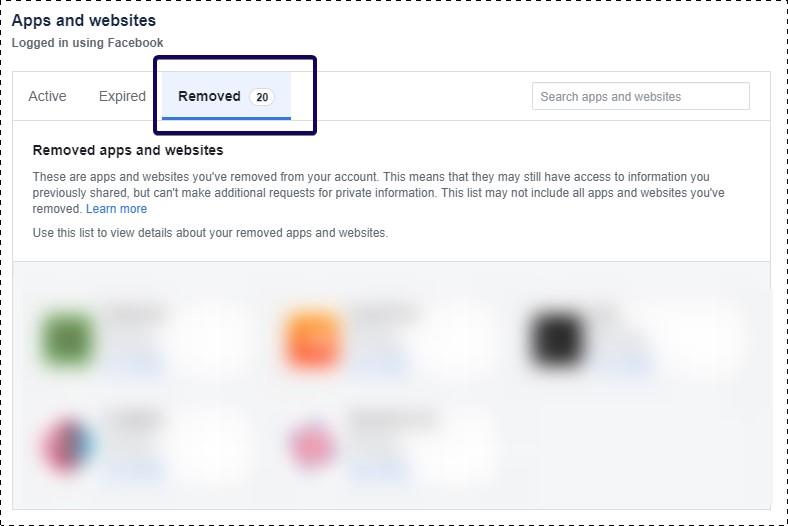
Desplaçant-vos cap avall, trobareu Preferències . Aquí podeu controlar si voleu rebre notificacions d'aplicacions i permetre l'accés a aquestes aplicacions o no.
3. Cerqueu correus de verificació del compte
Hi ha una cosa senzilla que sempre passa quan us registreu a una plataforma de tercers mitjançant el vostre ID de correu electrònic. Rebeu un correu de verificació o de registre dels gestors d'aquesta plataforma en particular. Només cal que introduïu les paraules clau adequades a la barra de cerca de correu electrònic. Per exemple, podeu escriure diverses variants de la paraula "verificar", com ara verificació o verificat. Un cop fet això, hauríeu reduït la vostra cerca en gran mesura. A partir d'aquí, veureu tots els programes de tercers als quals podríeu haver accedit amb el mateix identificador.
Ara, si veieu algun registre no desitjat, només heu de visitar aquesta plataforma i seguir els detalls sobre com suprimir el vostre perfil des d'allà.
4. Comproveu el navegador si hi ha comptes desats
Sempre que registreu el vostre correu electrònic a qualsevol lloc, el vostre navegador us preguntarà si voleu desar la contrasenya d'aquest lloc al navegador. Si feu clic a Desa, el vostre navegador emmagatzemarà la vostra entrada a la memòria cau de manera que no necessiteu recordar les vostres contrasenyes sempre que vulgueu tornar a entrar en aquest lloc. És una opció fàcil, ja que tendeixes a fer diversos registres cada dia i no recordes les teves contrasenyes. Així, podeu trobar tots els comptes vinculats al vostre identificador de correu electrònic a la configuració del vostre navegador, on tota aquesta informació s'ha guardat a la memòria cau des del primer registre.
A Google Chrome, heu d'anar a Configuració<><> .
Reforça la seguretat del navegador per evitar filtracions de contrasenyes
Per evitar les vostres contrasenyes i inicis de sessió a qualsevol lloc o plataforma en línia, heu de reforçar la seguretat del vostre navegador. Són aquests registres de tercers els que fan que les vostres contrasenyes i credencials del compte siguin vulnerables a amenaces externes. Per tant, en comptes de viure sota l'amenaça potencial d'un abús de la informació al web, heu de mantenir el vostre navegador segur i protegit. Per garantir una protecció completa del navegador, utilitzeu Advanced Identity Protector i faciliteu la implementació de mesures de seguretat al vostre navegador.
???
Pas 1: descarregueu Advanced Identity Protector.
Pas 2: registreu-vos i introduïu la clau de registre per activar l'eina.
Pas 3: un cop hàgiu acabat la instal·lació , feu clic a Escaneja.
Pas 4: l'escaneig exposaria els vostres rastres d'identitat, com ara contrasenyes, número de seguretat social o credencials financeres que podríeu haver desat al vostre navegador.
Pas 5: transferiu totes les vostres contrasenyes necessàries a una volta segura integrada, protegida per una contrasenya mestra.
D'aquesta manera, podeu reforçar la seguretat del vostre navegador i assegurar-vos que no hi ha cap de les vostres contrasenyes importants i assegurar-vos que no teniu contrasenyes desades no desitjades i altres rastres que puguin acabar perjudicant la vostra privadesa.
Apreneu com descarregar i actualitzar els controladors de Dell Latitude 5420 a Windows per a un rendiment optimitzat i una operació sense problemes.
Apreneu a utilitzar Google Sheets, l
Are you facing difficulty playing Jade Empire special edition on your Windows PC? Read the blog to find out how to fix Jade Empire Special Edition Failed to find Steam on Windows 10.
Google Find My Device no funciona? No us preocupeu, el blog us proporcionarà una guia completa per resoldre problemes i resoldre problemes de Google Find My Device.
Exploreu solucions pas a pas adaptades als sistemes Mac, garantint una experiència de Discord perfecta sense interrupcions.
Apreneu a clonar qualsevol aplicació d'iPhone sense fer jailbreak al vostre dispositiu. Exploreu els millors cloners d'aplicacions per a iPhone per crear còpies d'aplicacions i canviar de compte fàcilment.
Exploreu els passos de resolució de problemes per resoldre problemes habituals i recupereu la reproducció de Netflix a Roku sense problemes.
Saps com veure totes les aplicacions que et segueixen a Facebook? I tens alguna idea de com bloquejar-los? Continueu llegint per trobar com protegir les vostres dades de les aplicacions rastrejades per Facebook.
Obteniu més informació sobre el mode d'impressió protegit de Windows i les instruccions pas a pas per activar-lo, millorant la seguretat i la qualitat d'impressió.
: Exploreu mètodes de resolució de problemes per resoldre l'error de memòria de referència La instrucció a 0x00 i garantir una experiència informàtica estable i sense errors.







